MAC-адрес: что это такое и как он работает?
Автор Исхаков Максим На чтение 6 мин. Просмотров 160 Опубликовано


IP-адреса идентифицируют вас в интернете, но есть еще один уровень идентификации, о котором большинство людей не знают. Существует метка, назначенная каждому устройству, которое можно использовать для отслеживания его местоположения, и называется она MAC-адресом.
Как работают MAC-адреса?
Все начинается с небольшого аппаратного обеспечения, называемого сетевой интерфейсной платой или сетевой картой. Это часть схемы, которая позволяет вашему устройству подключаться к сети. Производитель сетевых карт предоставляет каждому из них уникальный MAC-адрес. Поэтому MAC-адреса также иногда называют аппаратными адресами.
MAC-адрес является важной частью того, как сетевые устройства взаимодействуют друг с другом. При подключении к WiFi-роутеру или непосредственно к сети Ethernet в здании, устройство будет передавать свой MAC-адрес для формирования соединения со следующим по цепочке устройством. Следующее устройство отправит свой собственный MAC-адрес дальше по цепочке, тем самым выстроив соединение с интернетом, и так дальше.
MAC-адреса также отличаются от IP-адресов, и вы никогда не будете путать эти два адреса, как только вы узнаете, как отличить их друг от друга:
MAC-адрес
Большинство MAC-адресов состоит из 12 букв или цифр по 6 парам. Примеры:
- 1V-4L-3C-2AC-4D-5E-6N
- 11-22-33-44-55-66
Сделает ли MAC-адрес вас уязвимым?
Ваш MAC-адрес, как правило, достаточно безопасен, но его можно настроить против вас для мониторинга вашего местоположения, прерывания доступа в интернет или даже осуществления атак. Все эти подходы довольно сложно реализовать, и есть простые способы им противостоять.
Отслеживание людей с помощью MAC-адресов
Компании и учреждения используют MAC-адреса для отслеживания местоположения устройств. По мере перемещения устройства (и человека с ним) из точки WiFi в точку WiFi, оно продолжает передавать свой MAC-адрес для подключения к новым точкам WiFi. В большом здании (например, в аэропорту) или городе можно использовать единую систему WiFi для отслеживания местоположения пользователей и сбора информации об их передвижениях.
Но для этого требуется доступ ко многим точкам WiFi, что обычно доступно только крупным компаниям. Использование отслеживания MAC-адресов также не всегда плохо – в некоторых частях мира они просто используются для измерения скорости и потока трафика.
Однако есть и примеры злоупотреблений.
На видео: Местоположение по MAC адресу
Прерывание или перехват соединения
Хакер пытается подключиться к тому же WiFi роутеру, что и вы, используя специальное программное обеспечение, чтобы обнаружить ваш MAC-адрес. Если ваш маршрутизатор настроен неправильно, они могут даже выдать себя за вас и перехватить ваши учетные данные.
Некоторые маршрутизаторы используют MAC-адреса для фильтрации доступа, и это мощная стратегия безопасности в сочетании с другими методами. Однако сами по себе они весьма восприимчивы к спуфингу MAC-адресов. Все, что нужно хакеру, чтобы выдать себя за вас – это ваш MAC-адрес, который ваше устройство регулярно транслирует в эфир при поиске или установлении соединения.
Но наличие защищенного паролем и зашифрованного WiFi роутера решит эту проблему. Хакер все еще сможет определить и использовать ваш MAC-адрес, но он не сможет ничего сделать, пока не войдет в вашу сеть.
Как защитить свой MAC-адрес?
Трудно эффективно использовать ваш MAC-адрес для атаки на вас. MAC-адреса ваших устройств трудно привязать к вашей личности, они почти никогда не выходят за пределы самого первого сетевого устройства, к которому они подключаются, и редко оказываются в ситуацию, когда хакер может использовать их против вас.
Но все же он может стать уязвимым местом. Кроме того, некоторые локальные сети, такие как ваша работа или школа, могут использовать фильтрацию MAC-адресов для блокировки определенного онлайн-контента.
Полная блокировка вашего MAC-адреса не очень хорошая идея, так как без него вы не сможете подключиться к любым другим сетевым устройствам и выйти в интернет. Тем не менее, есть несколько различных методов, которые вы можете использовать, чтобы оставаться в безопасности или анонимным.
Выключение Wi-Fi в дороге
Как вы знаете, ваш MAC-адрес может транслироваться на потенциально сотни устройств, пока вы идете по городу. Даже если вы не подключаетесь ни к одному из них, ваше устройство все равно отправляет свой MAC-адрес, чтобы обнаружить окружающие сети и составить для вас их список.
Если вы ответственный и заботящийся о безопасности пользователь WiFi, вы подключитесь только к тем сетям, которым доверяете или которые защищены с помощью VPN. В этом случае вам будет нечего терять, включая функцию WiFi только тогда, когда она вам нужна или когда вы знаете, что ваше соединение безопасно.
На некоторых мобильных устройствах вы также сможете наслаждаться дополнительным преимуществом – продолжительным временем автономной работы. В конце концов, постоянное сканирование на наличие соединений и отправка MAC-адреса по всему дому может быть обременительным занятием для устройства.
Спуфинг MAC
Это решение будет отличаться для каждого устройства, но это может быть одним из лучших способов защиты вашего устройства. Когда вы подменяете свой MAC-адрес, то назначаете вымышленный адрес своей сетевой карте. Точный процесс будет отличаться в зависимости от устройства, MAC-адрес которого вы хотите подделать, но основные шаги одинаковы:
- Найдите свой текущий MAC-адрес;
- Используйте встроенную функцию, приложение или командную строку, чтобы изменить свой MAC-адрес на определенный адрес или случайный в зависимости от формата вашего MAC-адреса;
- Проверьте, изменился ли ваш MAC-адрес.
Не забывайте, что этот процесс может отключить все, что требует от вашего устройства наличия установленного MAC-адреса. Если вы подключены к маршрутизатору, внесенному в белый список вашего MAC-адреса, или к широкополосному кабелю, который позволяет подключиться только определенному числу устройств, изменение настроек MAC-адреса может нарушить ваше соединение.
Спуфинг MAC также может быть частью инструментария хакера, поэтому некоторые системные администраторы могут быть не очень рады, увидев, что вы его поменяли. Используйте этот метод с осторожностью.
Рандомизация MAC
Вместо установки одного поддельного адреса, рандомизация MAC позволяет циклически использовать случайные поддельные адреса, когда вы не подключены к Wi-Fi-адресу. Как только вы подключаетесь к сети Wi-Fi, рандомизация останавливается для поддержания устойчивого соединения.
Что касается безопасности MAC-адресов, это, пожалуй, лучшая точка опоры. Рандомизация защищает ваш MAC-адрес от случайного распределения, но не мешает вам устанавливать нужные соединения. Однако то, как вы будете реализовывать рандомизацию, будет зависеть от того, какое устройство вы используете.
Различные устройства выполняют рандомизацию MAC по-разному, и не все из них на самом деле способны сделать это. Начиная с iOs 8, iPhone она поставляется в стандартной комплектации с MAC. ПК с Windows 10 имеют встроенную, но отключенную функцию, и могут запоминать различные случайные MAC-адреса для различных WiFi-подключений.
Что такое мак адреса: предназначение номеров для оборудования
Здравствуйте, друзья.
Предлагаю вам узнать, что такое мак адреса устройств. Ведь мак адрес есть у каждого устройства, которое можно подключать к локальной сети или к интернету. Какую роль он играет в этом, как выглядит и откуда берется? В своей статье я постараюсь ответить на данные вопросы простыми словами. И да, с яблочными компьютерами это никак не связано.

Появление и разъяснение MAC-адресов
Иностранные заглавные буквы в этом термине расшифровываются как Media Access Control, что в переводе на русский — «управление доступом к среде». Еще есть альтернативное название — Hardware Address, которое дословно переводится как «адрес оборудования». Это и раскрывает суть предмета нашего разговора.
Он является уникальным идентификатором, который производитель присваивает активному устройству или только его интерфейсу, способным подключаться к компьютерным сетям Ethernet.
Когда они разрабатывались, было задумано, чтобы все сетевые девайсы и порты имели неповторяющийся номер для определения отправителя и адресата данных на канальном уровне модели OSI. Для чего он нужен? Чтобы, когда новое устройство появлялось в сети, администратору не приходилось задавать ему номер вручную.
Получается, что каждый роутер, модем, сетевая карта в компьютере и т. п. оборудование имеет свой адрес.
Как достигается уникальность?
Вы удивлены тем, что в мире столько оснащения и каждое из них может иметь собственный номер?
Данный результат достигается таким путем: все изготовители обращаются в координирующий комитет IEEE Registration Authority, где получают диапазон из шестнадцати миллионов (224) адресов; когда он исчерпывается, можно запросить новый.

Под управлением IEEE находится 3 пространства адресов (MAC-48, EUI-48 и EUI-64). Но наибольшая часть оборудования использует только первый из них. Эти адреса применяются в FDDI, Token ring, Ethernet, WiMAX и прочих технологиях. Номера являются 48-битными, то есть в данном пространстве их 248 или 281 474 976 710 656 штук. По подсчетам комитета такого количества хватит еще на 100 лет.
Что касается других адресных пространств, то EUI-48 разнится с предыдущим только семантически и нужен для оснащения и программ другого типа. В свою очередь, EUI-64 включает в себя 64 бита и применяется для последовательных высокоскоростных шин FireWire и в 6-й версии IP протокола.
Вид MAC-адресов
МАК прописывается в 16-ричной форме и содержит 6 байтов. Это значит, что он имеет 6 частей из 2-х символов. Для удобства визуального восприятия они отделяются друг от друга двоеточием или тире.
В итоге получается что-то вроде 00:сс:11:74:а8:29 либо 00-сс-11-74-а8-29.
Кстати, по первым трем символам можно определить производителя. А последняя тройка является уникальной для каждого устройства.

Отличия от IP
Вы наверняка знаете, что IP тоже уникальные и применяются для идентификации оборудования. Тогда у вас может возникнуть вопрос, чем они отличаются от маков? Так вот, айпи являются логическими и могут изменяться администраторами. А маки постоянные и задаются на аппаратном уровне.

На деле как раз таки последние используются для обмена информацией между устройствами. Прежде, чем отправить ее на определенный IP, компьютер узнает мак адрес получателя. Как?
Каждый комп в локальной сети хранит список таких адресов в специальной ARP-таблице, где прописаны айпи и соответствующие им маки. Если напротив IP не указан физический адрес, то в сеть посылается широковещательный запрос, на который оборудование с этим айпи должно дать ответ со своим MAC. Он будет занесен в таблицу. В противном случае пакеты с данными отправляться не будут.

На этом всё. Что такое мак адреса надеюсь вам теперь хоть в общих чертах понятно. Подписывайтесь на обновления сайта, чтобы мы могли чаще видеться с вами на его страницах.
СчастлИво!
Как узнать MAC-адрес компьютера
MAC-адрес компьютера — это уникальный постоянный идентификатор его сетевой карты. Он представляет собой 6 пар символов, разделенных черточками или двоеточиями. MAC-адрес часто используется интернет-провайдерами для привязки своих услуг только к конкретному компьютеру. Нужно учитывать, что если в компьютере установлено несколько сетевых карт, он одновременно будет иметь несколько MAC-адресов. При настройке сети нужно брать во внимание MAC-адрес того сетевого адаптера, через который компьютер подключен к этой сети. Если у Вас возникла необходимость узнать MAC-адрес компьютера, сделать это можно несколькими способами.Способ 1



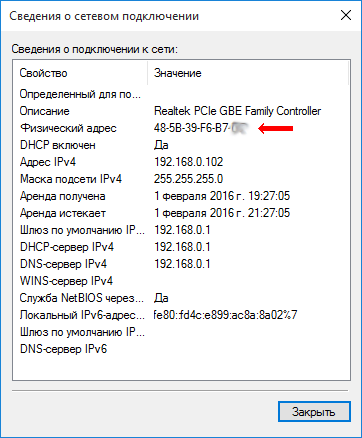
Способ 2
MAC-адрес компьютера можно узнать через командную строку, действуя следующим образом: • открыть командную строку (см. в меню «Пуск»). Подробнее о том, как открыть командную строку, читайте здесь; • сразу после приглашения типа «С:\Users\…>» ввести команду GETMAC и нажать клавишу Энтер. Через несколько мгновений в окне командной строки отобразится MAC-адрес компьютера, который, как и в предыдущем способе, будет называться «Физический адрес» (см. изображение).
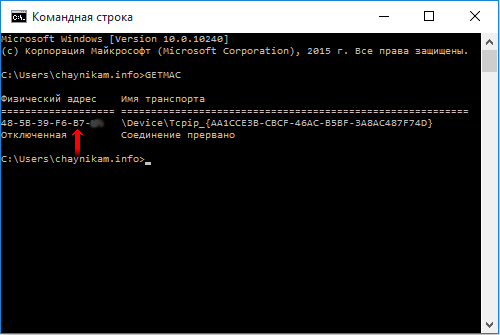
Способ 3
В операционной системе Windows присутствует утилита, предоставляющая подробную информацию о компьютере, в том числе и о его MAC-адресе. Чтобы запустить эту утилиту, необходимо на клавиатуре нажать комбинацию клавиш

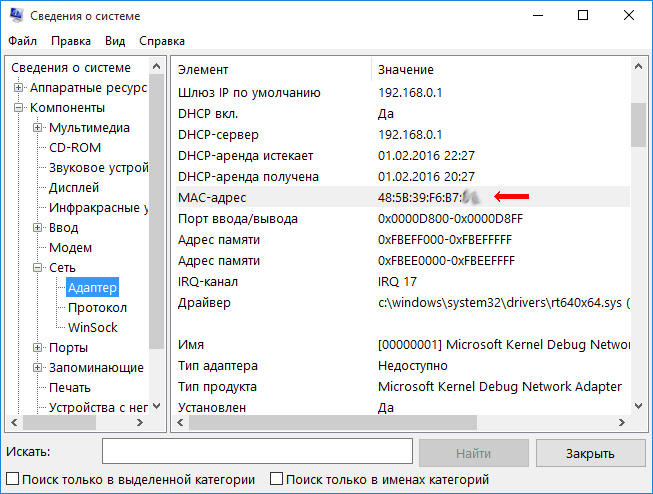
IP адрес, мак-адрес
Что такое IP-адрес, MAC-адрес.Как их посмотреть и изменить на компьютере.
Почти каждый пользователь сети Интернет, так или иначе, сталкивался с таким термином как IP-адрес (сетевой адрес) и MAC-адрес (физический адрес) компьютера, но не все могу корректно объяснить для чего он предназначен, и зачем он имеется в их компьютере.
Компьютеры, включенные в сеть,общаются между собой используя специальные сетевые адреса, позволяющие идентифицировать конкретный компьютер в сети. Можно выделить два типа адресов имеющихся у каждого компьютера – это логические адреса (IP адрес) и физические адреса (MAC-адрес).
IP-адрес имеет приблизительно следующий вид: 192.168.112.115
В отличие от MAC-адресов, IP-адреса задаются сетевым устройствам пользователями самостоятельно, или же с помощью специализированных DHCP-серверов
MAC-адрес имеет приблизительно следующий вид : 00-0F-FE-23-27-5A.
MAC-адрес, теоретически, является уникальным для каждого сетевого устройства и зашивается в него производителем. Но на практике в большинстве случаев MAC-адрес можно изменить на любой другой
Как узнать IP и MAC адрес в Windows?
Для того чтобы узнать IP и MAC-адреса в операционной системе Windows необходимо выполнить следующую последовательность действий:
Пуск- Настройка-сетевые подключения- на сетевом адаптере — правой кнопкой мышки —
состояние-поддержка-подробности:
вот что вы увидите:
физический адрес — mac-адрес вашего устройства (на одном компьютере может быть несколько сетевых устройств)
ip-адрес — маска сети-основоной шлюз-dns сервер — это настройки вашего сетевого устройства.
Как изменить IP-адрес в Windows?
В разных версиях Windows сделать это самостоятельно — очень легко:
Windows XP
Пуск- Настройка-сетевые подключения- на сетевом адаптере — правой кнопкой мышки — свойства — протокол интернета (TCP-IP): либо выставляете получать автоматически либо прописываете вручную адрес который вам дали
Windows 7
Пуск — панель управления — Сеть и интернет — Центр управления сетями и общим доступом. В левой части окна нажимаем на ссылку «Изменение параметров адаптера». Выбираем сетевой адаптер, у которого мы хотим изменить IP-адрес, и нажимаем по нему правой кнопкой мыши. В открывшемся меню выбираем пункт «Свойства».
Как изменить MAC адрес в Windows?
Windows XP
Пуск- 1-Настройка-2-сетевые подключения- на сетевом адаптере — 3 -правой кнопкой мышки — 4- свойства — 5- настроить-дополнительно- 6 -физический адрес (network address): по умолчанию отсутствует
Windows 7
1 Пуск — 2 панель управления — 3 Сеть и интернет — 4 Центр управления сетями и общим доступом. В левой части окна нажимаем на ссылку «5 Изменение параметров адаптера»
6Выбираем сетевой адаптер, у которого мы хотим изменить Mac-адрес, и нажимаем по нему 7 правой кнопкой мыши. 8 В открывшемся меню выбираем пункт «Состояние». — 9 Настроить — 10 дополнительно — 11 сетевой адрес- 12 вписываем необходимый MAC-адрес
Что такое MAC адрес и как его определить? Ответ здесь!
Подобный идентификатор создан из 6 байт и его основная задача обозначить отправителя и получателя данных. Таким образом, можно безошибочно указать оборудование, которому направляется пакет данных, и оно будет доставлено в срок и в нужное место
Что такое MAC адрес
Помните! MAC адрес – это не IP адрес. В одной из моих статей я писал о том, что такое IP адрес, поэтому вам было бы неплохо почитать ее для общего развития.
Во всей всемирной паутине нет двух одинаковых MAC адресов, в противном случае данные приходили бы на оба устройства или же система выдавала ошибку. Производители устройств еще на стадии производства оборудования заботятся о наличии блока адресов, который можно получить у комитета IEEE Registration Authorit. Каждой торговой марке присваиваются определенные адреса. Разделение MAC адресов на группы позволило исключить ошибки, избавиться от проблемы повторения комбинаций и при необходимости быстро определять производителя.
Для того чтобы определить адрес сетевой карты на вашем ПК достаточно знать несколько способов, о которых я расскажу ниже.
Как обычно, для ОС Windows существует несколько способов решения любой проблемы:
- Использование командной строки и специальных команд
- Взаимодействие через оболочку
Второй вариант означает, что вы привычным для себя способ можете зайти в меню ПУСК и передвигаюсь по разделам, найти нужный файл или информацию.
В нашем случае действовать можно посредством командной строки и через свойства сетевой карты.
- Командная строка
Нажав на сочетание клавиш Win-R , вы запустите окно «Выполнить», затем вам необходимо ввести команду «CMD» и подтвердить выбор клавишей ввода.
Как только перед вами откроется командная строка, сразу же вводим команду «GETMAC».
Система выведет на экран информацию по полученному запросу, вам лишь остается найти интересующие вас данные.
Многие пользователи думают, что MAC адрес присваивается устройству раз и навсегда еще при изготовлении, но как оказалось, его можно изменить при помощи программных инструментов. Скажу даже более того, для этой процедуры вам не понадобятся никакие сторонние утилиты или устройства, ничего не придется перепаивать и перепрограммировать.
Изменить MAC адрес сетевой карты можно следующим образом:
- Открываем раздел «Сетевые подключения». Для виндовс 7 используйте следующую цепочку: ПУСК, затем Панель управления, далее Сеть и Интернет, Центр управления сетями и общим доступом и в конце переходим в «Изменение параметров адаптера».
- В самом разделе «Сетевые подключения» необходимо выбрать нужный значок и нажав на него правой кнопкой мыши, выбрать критерий «Свойства».
В отдельном окне появится список доступных MAC адресов, среди которых есть адрес вашей сетевой карты, его-то вам и нужно выбрать. А для редактирования самого MAC адреса нажмите на кнопку «Настроить».
Далее откроется новое окно, из которого вам необходимо попасть во вкладку «Дополнительно», а уже из него в «Сетевой адрес». В результате, вы сможете без проблем изменить MAC адрес, написав значение в поле с таким же названием.
Сохранить проделанную работу можно в последнем окне, нажав на кнопку «ОК» после ввода данных.
Минутку внимания, друзья! Недавно я написал пару очень полезных статей про то как открыть командную строку в виндовс 7 или как сбросить настройки на андроиде, а так же как сфоткаться на веб камеру онлайн. А вот лично от меня, я советую не пропустить и узнать о том как сделать список по алфавиту в ворде или как пополнить счет мтс с банковской карты, а так же как подключить телевизор к компьютеру через HDMI кабель.
Выводы
Теперь, в следующий раз, если вы забудете, что такое MAC адрес, сразу же открывайте эту статью читайте. Сегодня ваш багаж знаний пополнился сразу несколькими полезными вещами, вы узнали про MAC адрес и разобрались, как его поменять. Желаю вам удачи и хорошего настроения.
Что такое MAC адрес и для чего он нужен?
MAC-адрес — это уникальный идентификатор, который присваивается каждой единице сетевого оборудования и позволяет идентифицировать каждую точку подключения, каждый узел сети и доставлять данные только для корректной передачи данных и предоставления услуг.
Перечень необходимых действий зависит от того, по какой технологии вам предоставляется услуга Интернет:
-
Технология Docsis:
Cмена МАС-адреса на компьютере не приводит к прекращению доступа к сети Интернет (достаточно просто перезагрузить модем путем выкл/вкл питания).
Однако если вы заменили модем, то вам необходимо обязательно либо лично обратится в ближайший центр продаж и обслуживания, либо вызвать техника для возврата старого и регистрации нового модема. После этого доступ возобновится.
-
Технология Ethernet:
В базе данных компании осуществляется контроль соответствия «привязки» МАС-адреса устройства, через которое Вы получаете доступ к услуге Интернет (компьютер, роутер и т.п.) и адреса предоставления услуги (номера договора).
При смене МАС-адреса (то есть при замене устройства) вам необходимо обратиться любым удобным для способом в компанию и сообщить номер своего договора ли адрес предоставления услуги, а также указать новый МАС-адрес устройства или самостоятельно изменить МАС-адрес устройства на портале абонента мой кабинет в разделе «Мои услуги» во вкладке «Оборудование»

Важно! Для абонентов Полтавы может быть внесен только 1 МАС-адрес, для абонентов других городов возможно внесение до 3-х МАС-адресов.
Посмотреть текущий МАС-адрес вашей сетевой карты возможно следующим образом:
-
Пуск (или Win-R) -> Выполнить -> cmd -> OK -> ipconfig / all

-
В открывшемся окне смотрите значение «Физический адрес».

Обратите внимание! Если установлен роутер, тогда необходимо указывать его WAN МАС-адрес (можно посмотреть в интерфейсе роутера), как правило он отличается одним последним символом от того МАСа, который находится на наклейке.
-
Как узнать или сменить MAC адрес компьютера, ноутбука или другого устройства
Многие пользователи интересуются информацией о МАК-адресах, IP-адресах, которые помогают лучше понять принципы работы компьютера, ноутбука. Иногда пользователи сами могут узнать правильные настройки и устранить неполадку. В некоторых случаях возникает необходимость изменить подобные технические характеристики для выполнения определённых задач. Существует несколько способов, доступных пользователям, но перед тем, как сменить MAC-адрес, мы настоятельно рекомендуем узнать как можно больше информации о таком параметре. В противном случае существует риск внести некорректные настройки, которые повлекут сбои в работе устройства. Стоит отметить, что MAC-адрес имеют разные гаджеты, среди которых маршрутизатор, сетевая карта, различные Wi-Fi-адаптеры. Очень часто его приходится изменять поле покупки нового компьютера либо переустановки операционной системы.

Для смены физического адреса существуют разные подходы
Что такое MAC-адрес?
MAC-адрес — это комбинация буквенных и числовых символов. При этом необходимо знать, что используются числа от 0 до 9 и первые шесть букв латинского алфавита — от A до F. МАК-адрес состоит из 12 символов. Любой сетевой девайс имеет такую комбинацию, которая, по сути, делает его уникальным. Часто интернет-провайдеры делают привязку к МАК-адресу.
Следует отметить, что такая комбинация наряду с IP необходима для корректной работы интернета. Часто пользователи впервые слышат о такой характеристике при настройке гаджетов. Например, ни одна настройка домашнего маршрутизатора не обойдётся без MAC-адреса. По этой причине всем владельцам компьютера либо ноутбука необходимо уметь работать с подобным параметром и знать, какими способами его можно изменить.
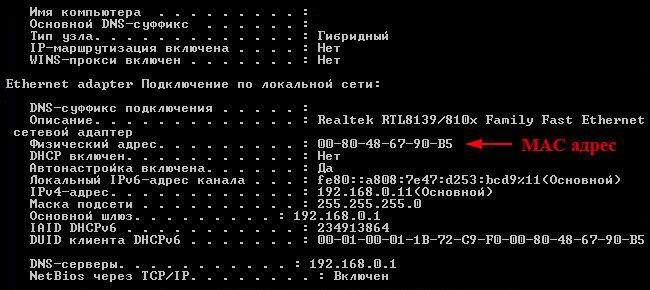
Как быстро и легко узнать MAC-адрес?
Если ваш ноутбук либо компьютер функционирует в среде Windows, можно выполнить несколько простых действий, чтобы узнать необходимые данные. Комбинация клавиш Win+R вызовет окно, в котором необходимо ввести «cmd». Такие действия запустят командную строку, в которой необходимо просто ввести «IPconfig/all» и нажать клавишу ввода. Перед вами появится перечень всех реальных и виртуальных сетевых устройств компьютера либо ноутбука. Информация о физическом адресе — это и есть MAC-адрес.
Существует ещё более простой способ просмотреть информацию об IP- и МАК-адресе в среде Windows — команда «getMAC /v /fo list». Она также покажет все физические адреса сетевых устройств. Интерфейс программного комплекса Windows также позволяет просматривать информацию о МАК-адресе. Для этого необходимо открыть окно Сведения о системе с помощью команды: Win+R — ввести msinfo32 — нажать Enter — Компоненты — Сеть — Адаптер. В том же окне появится информация об IP-адресе.
В отличие от Windows, чтобы узнать MAC-адрес для Linux, необходимо в терминале применить такую команду: «ifconfig -a | grep HWaddr». Обладателям компьютера на базе MAC OС нужно запустить Системные настройки и зайти в раздел Сеть. Далее следует открыть расширенные параметры и раскрыть Ethernet. На вкладке Оборудование отобразятся необходимые данные. Также информация о МАК-адресе хранится в AirPort. Как видите, узнать информацию о МАК- и IP-адресах компьютера на самом деле очень легко.
Изменение параметров
Изменить MAC-адрес несложно, но при этом важно соблюдать простые правила. Комбинация не может начинаться с цифры 0. При этом она должна оканчиваться на следующие символы: A, E, 2 либо 6. Только соблюдение подобного условия гарантирует, что изменённые параметры вступят в силу. В Windows для этого достаточно открыть Диспетчер устройств. Сделать это можно самыми привычными для вас способами, например, через Панель управления. После этого нужно перейти на вкладку Сетевые адаптеры и отыскать сетевой гаджет, МАК-адрес которого вы намереваетесь изменить, щелкнуть по нему правой кнопкой мыши, после чего выбрать Свойства. Затем сразу же переключиться на вкладку Дополнительно и в списке найти параметр Сетевой адрес, после чего его можно будет изменить на новый. Стоит отметить, что для некоторых устройств такой способ недоступен.
Изменить настройку можно через Редактор реестра Windows. В нем необходимо выполнить команду: HKEY_LOCAL_MACHINE — SYSTEM — CurrentControlSet — Control — Class — {4D36E972-E325-11CE-BFC1-08002BE10318}. После этого в разделе появится несколько каталогов сетевых устройств. Нужно выбрать соответствующую папку устройства для смены МАК-адреса. Далее следует в правой части окна найти DriverDesc. Потом нужно выполнить нажатие правой кнопкой мыши по объекту и осуществить следующие действия: Создать — Строковый параметр, назвать его NetworkAddress. После этого открыть его и указать требуемое значение МАК-адреса. В конце следует осуществить перезагрузку программного комплекса Windows.
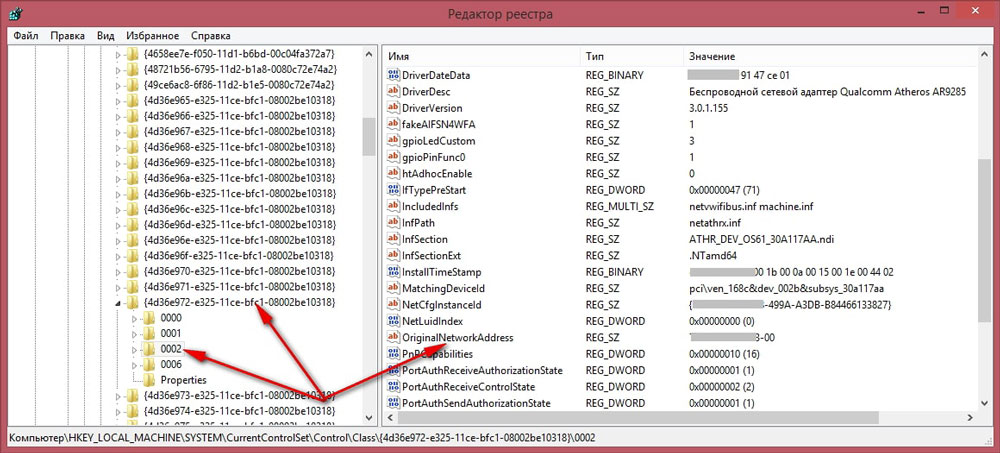
Следует отметить, что существуют специальные программы, которые позволяют узнать и изменить такие параметры, как значение MAC и IP. Во многих случаях их использование является более простым, нежели ручное внесение изменений. Информация о параметрах сетевых устройств очень важна. Она позволяет осведомлённым пользователям самостоятельно выполнять отладку работы компьютера либо ноутбука.




Ваш комментарий будет первым